共计 679 个字符,预计需要花费 2 分钟才能阅读完成。
自动写代码机器人,免费开通
这篇文章给大家分享的是有关怎么使用 phpMyAdmin 修改数据库密码的内容。丸趣 TV 小编觉得挺实用的,因此分享给大家做个参考。一起跟随丸趣 TV 小编过来看看吧。
第一步,点击 phpMyAdmin 里的用户选项
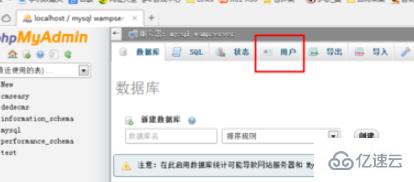
选择 root localhost 用户名,点击编辑权限
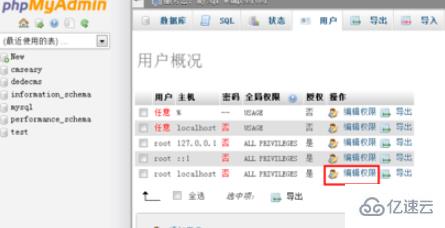
此时会出来修改权限的页面,里面可以设置的选项还是比较多的,暂时不管其他的,往下拖,会有一个修改密码的区域
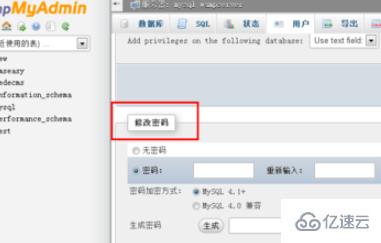
输入两次新的密码,下面有个生成按钮,这是根据你当前设置的密码加密之后生成新的密码,那么以后你的密码就是生成的字符串,如果就想用自己设置的密码,那么就不要点击 生成 按钮
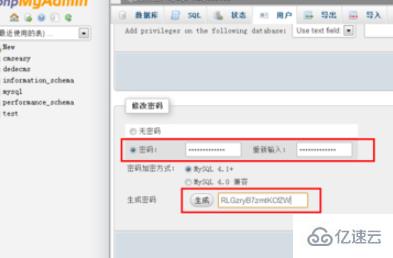
这里我们就用自己设置的密码,然后点击执行
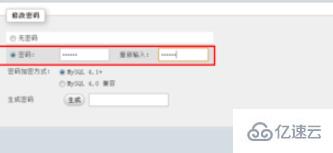
如果弹出密码修改成功的提示就说明密码已经修改成功了
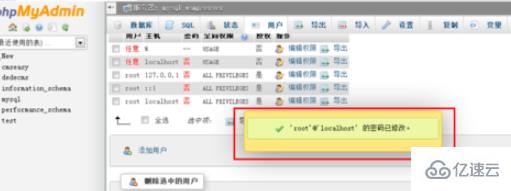
在客户端尝试用新密码登陆一次,可以发现密码已经修改成功了
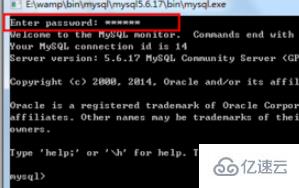
修改密码基本到此完成,但会出现一个后续的问题,修改了数据库密码,当退出 phpMyAdmin 再进来时发现连接不上数据库了,这是因为 phpMyAdmin 里的数据库登陆信息还是原来的,所以登陆不上

解决办法:
打开 phpMyAdmin 的安装目录,找到 config.inc.php 文件,用记事本或其他文本编辑器打开
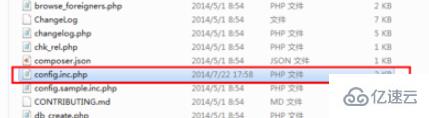
找到里面的 $cfg[Servers][$i][password] = 改成刚刚设置的新密码,保存退出
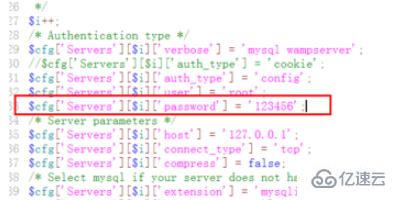
再次打开 phpMyAdmin, 已经能够正常连接了,修改密码完成
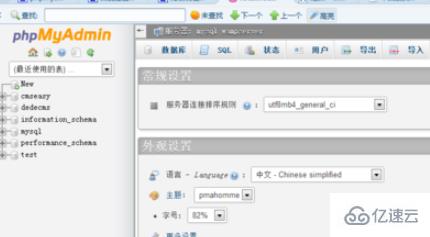
感谢各位的阅读!关于怎么使用 phpMyAdmin 修改数据库密码就分享到这里了,希望以上内容可以对大家有一定的帮助,让大家可以学到更多知识。如果觉得文章不错,可以把它分享出去让更多的人看到吧!
向 AI 问一下细节
